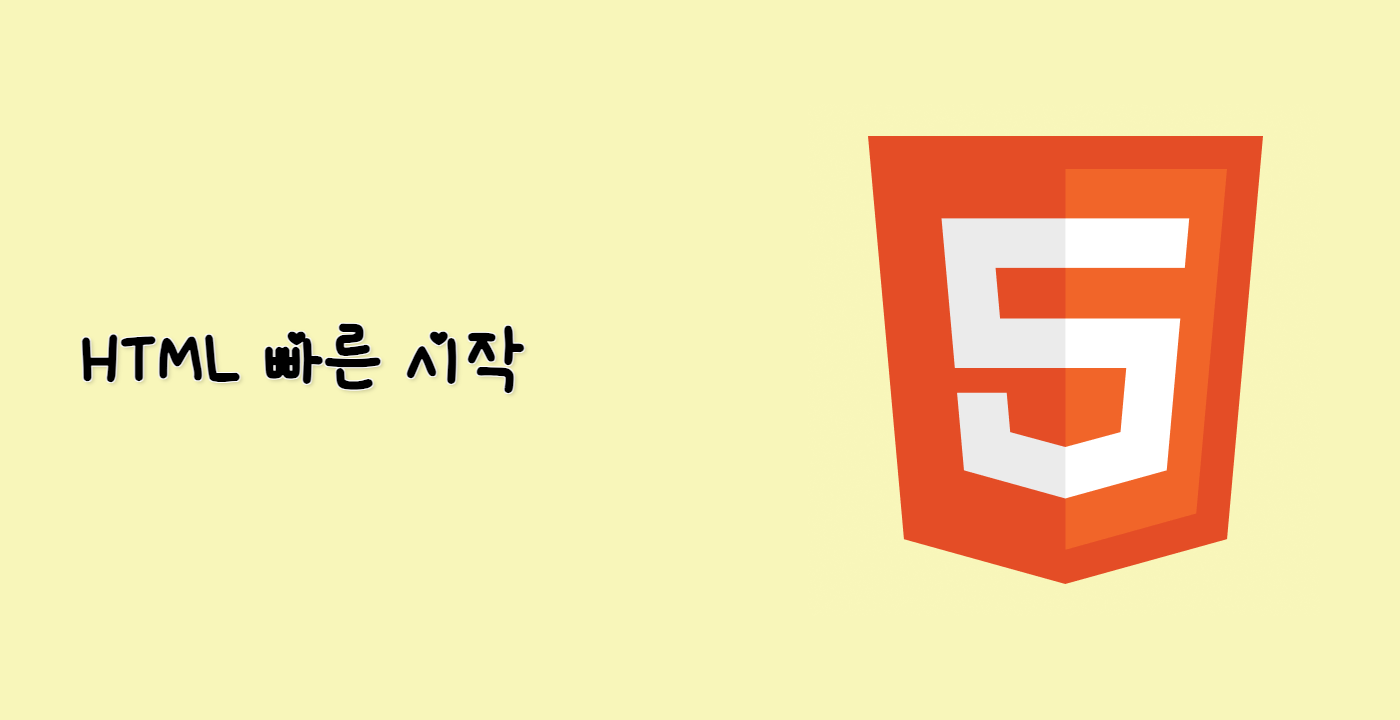소개
이 랩에서는 다양한 기술과 속성을 사용하여 HTML 에서 이미지를 효과적으로 삽입하고 스타일을 지정하는 방법을 배우게 됩니다. 이 랩은 소스와 대체 텍스트를 사용하여 기본 이미지를 추가하고, 고정된 이미지 치수를 설정하고, 이미지를 정렬하고, 유용한 툴팁을 만드는 것과 같은 필수 기술을 다룹니다. 단계별 지침을 따르면 웹 페이지 디자인을 향상시키고 사용자 경험을 개선하기 위해 이미지 요소를 조작하는 실질적인 경험을 얻을 수 있습니다.
실습을 통해 src, alt, width, height, title과 같은 다양한 HTML 속성을 탐색하여 이미지 표현 및 접근성을 제어할 수 있습니다. 이러한 기술은 시각적으로 매력적이고 반응성이 뛰어난 웹 페이지를 적절하게 통합되고 스타일이 지정된 이미지와 함께 만들려는 웹 개발자에게 필수적입니다.
이것은 가이드 실험입니다. 학습과 실습을 돕기 위한 단계별 지침을 제공합니다.각 단계를 완료하고 실무 경험을 쌓기 위해 지침을 주의 깊게 따르세요. 과거 데이터에 따르면, 이것은 초급 레벨의 실험이며 완료율은 100%입니다.학습자들로부터 100%의 긍정적인 리뷰율을 받았습니다.
Skills Graph
%%%%{init: {'theme':'neutral'}}%%%%
flowchart RL
html(("HTML")) -.-> html/MultimediaandGraphicsGroup(["Multimedia and Graphics"])
html(("HTML")) -.-> html/AdvancedElementsGroup(["Advanced Elements"])
html(("HTML")) -.-> html/BasicStructureGroup(["Basic Structure"])
html(("HTML")) -.-> html/TextContentandFormattingGroup(["Text Content and Formatting"])
html(("HTML")) -.-> html/LayoutandSectioningGroup(["Layout and Sectioning"])
html/BasicStructureGroup -.-> html/basic_elems("Basic Elements")
html/TextContentandFormattingGroup -.-> html/para_br("Paragraphs and Line Breaks")
html/LayoutandSectioningGroup -.-> html/layout("Layout Elements")
html/MultimediaandGraphicsGroup -.-> html/multimedia("Multimedia Elements")
html/MultimediaandGraphicsGroup -.-> html/img_maps("Image Maps")
html/MultimediaandGraphicsGroup -.-> html/embed_media("Embedding External Media")
html/AdvancedElementsGroup -.-> html/inter_elems("Interactive and Dynamic Elements")
html/AdvancedElementsGroup -.-> html/custom_attr("Custom Data Attributes")
subgraph Lab Skills
html/basic_elems -.-> lab-452362{{"HTML 에서 이미지 삽입 및 스타일 지정"}}
html/para_br -.-> lab-452362{{"HTML 에서 이미지 삽입 및 스타일 지정"}}
html/layout -.-> lab-452362{{"HTML 에서 이미지 삽입 및 스타일 지정"}}
html/multimedia -.-> lab-452362{{"HTML 에서 이미지 삽입 및 스타일 지정"}}
html/img_maps -.-> lab-452362{{"HTML 에서 이미지 삽입 및 스타일 지정"}}
html/embed_media -.-> lab-452362{{"HTML 에서 이미지 삽입 및 스타일 지정"}}
html/inter_elems -.-> lab-452362{{"HTML 에서 이미지 삽입 및 스타일 지정"}}
html/custom_attr -.-> lab-452362{{"HTML 에서 이미지 삽입 및 스타일 지정"}}
end